Валютный учет: различия между версиями
Перейти к навигации
Перейти к поиску
Admin (обсуждение | вклад) |
Admin (обсуждение | вклад) |
||
| Строка 3: | Строка 3: | ||
==Создание валютного банковского счета== | ==Создание валютного банковского счета== | ||
<ol> | <ol> | ||
| − | <li>Необходимо открыть данные о Вашей организации и нажать кнопку "Изменить банковские счета": | + | <li>Необходимо открыть [[Данные об организации (или ИП)|данные о Вашей организации]] и нажать кнопку "Изменить банковские счета": |
<br> | <br> | ||
<table> | <table> | ||
Версия от 08:26, 3 июля 2013
Сервис «Учеткин.by» поддерживает учет валютных операций.
Для того, что бы провести в системе валютную проводку необходимо соблюсти некоторые условия, которые описаны ниже.
Создание валютного банковского счета
- Необходимо открыть данные о Вашей организации и нажать кнопку "Изменить банковские счета":
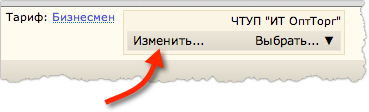

- В появившемся списке банковских счетов необходимо добавить новый валютный счет и настроить его так, как показано на рисунке ниже:
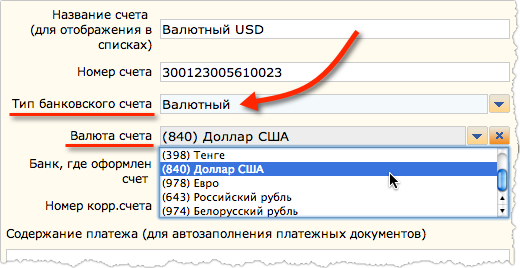
- У счета должен быть обязательно установлен признак "Валютный" и указана валюта. Если в списке валют нет необходимой, то для добавления дополнительной валюты следует обратится в администрацию сервиса.
Проведение валютной операции
Следует помнить, что любое финансовое движение (приход/расход/возврат и т.п.) регистрируется через документ "Движение денежных средств". Более подробно см. раздел "Финансовый учет".
- Создайте новый документ Движение денежных средств
- Укажите дату движения и Ваш валютный расчетный счет
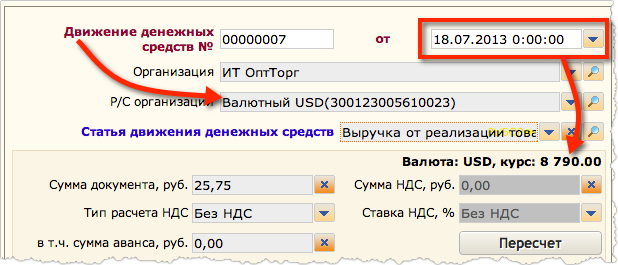
- Укажите статью финансового движения
- Укажите валютную сумму (сумму по курсу система высчитает автоматически)
- Укажите дополнительную информацию, которая "расшифровывает" финансовое движение: Контрагент, данные о документах, примечание и т.п.
- Проведите документ, нажав кнопку "ОК"
- В журнале движений финансов система отобразит сумму движения в указанной валюте и по курсу - в национальной валюте

Загрузка курсов валют
Система автоматически загружает курсы валют примерно в 12:30 (после завершения торгов), если необходимо быстрее получить информацию о курсах валют можно загрузить их самостоятельно, нажав соответствующую кнопку на рабочем столе Личного кабинета.
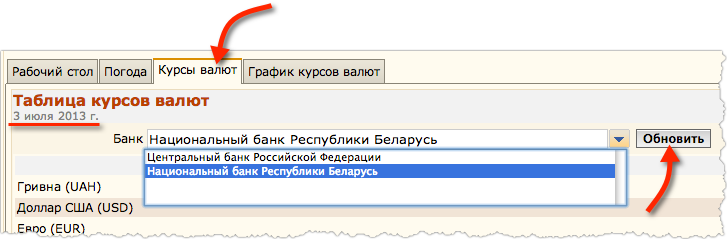
Настройку отображения информации о курсах валют, национальный банк можно установить в настройках Личного кабинета пользователя:
